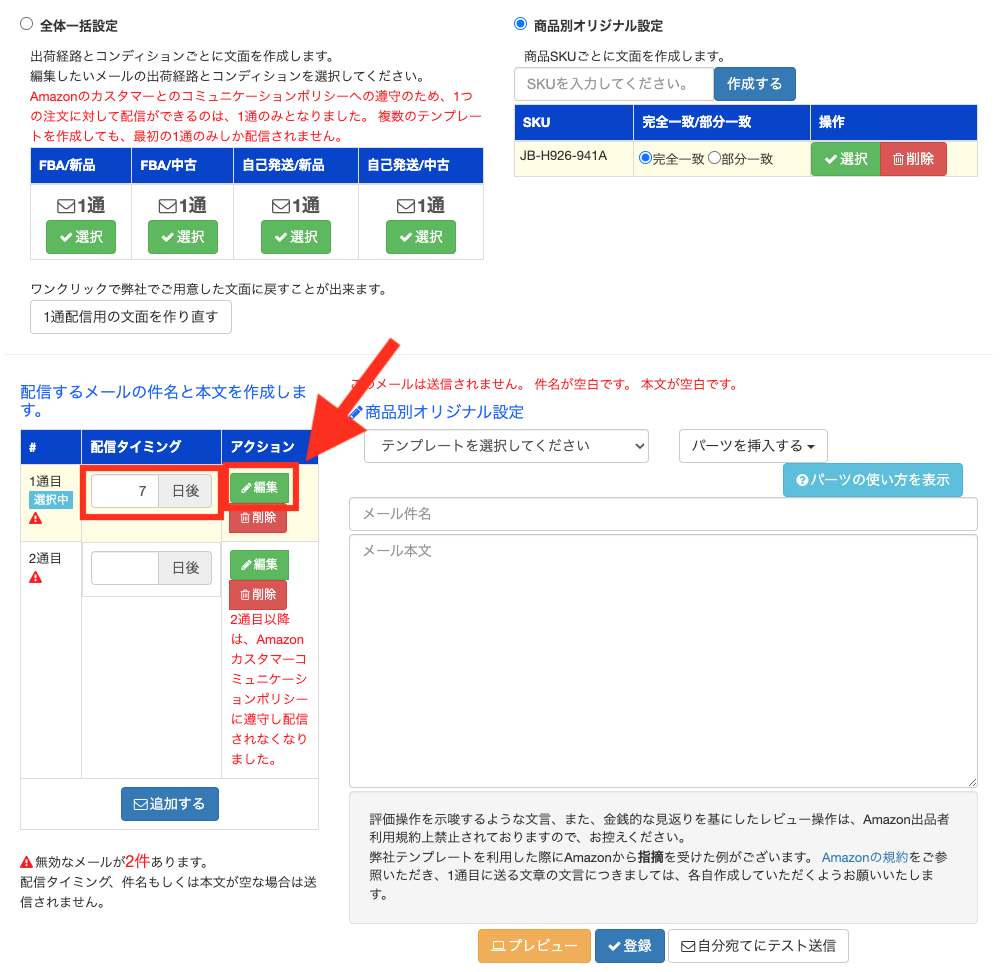目的の商品ページに、レビューが無い場合や悪い評価がつけられていると、 そこで購入がためらわれてしまう可能性もあります。
中国輸入品やOEMを含めたオリジナル商品を出品している方には、 オリジナルメールの作成がオススメです。
商品SKUごとに文面を変え、商品の良い部分や、詳しい説明、効果の出る時期、 リピート購入するタイミングを見計らったメールを送ることで、 レビュー数の増加や購入者へのイメージアップに役立ちます。
1.サンクスメール設定画面を開く
会員サイトにログインします。
会員トップページのサンクスメールウィジェット内、「設定する」をクリックし、サンクスメール設定画面を開きます。
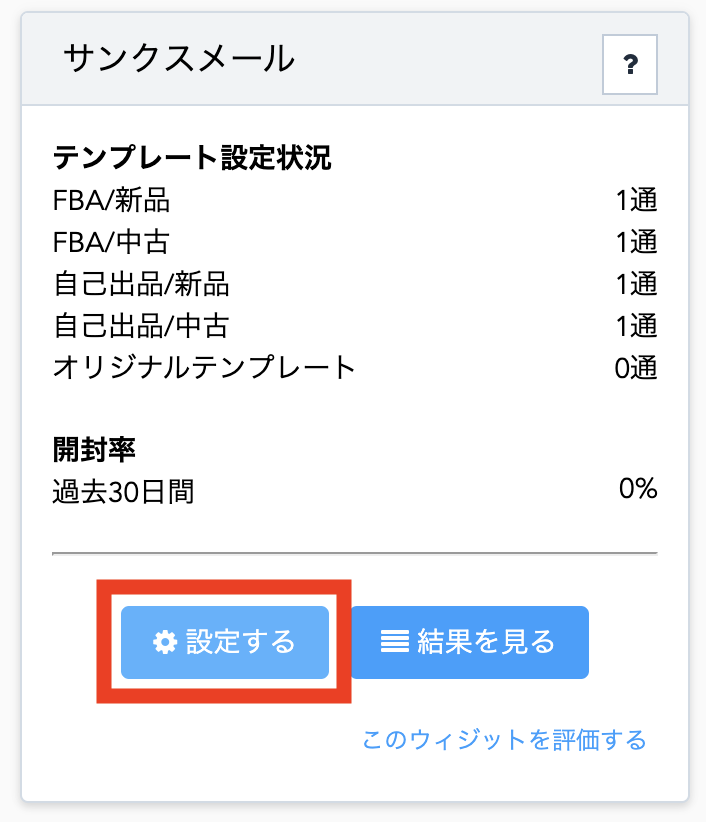
2.オリジナルメール文面の設定
「3.メールの文面を作成/編集します」より「商品別オリジナル設定」を選択します。
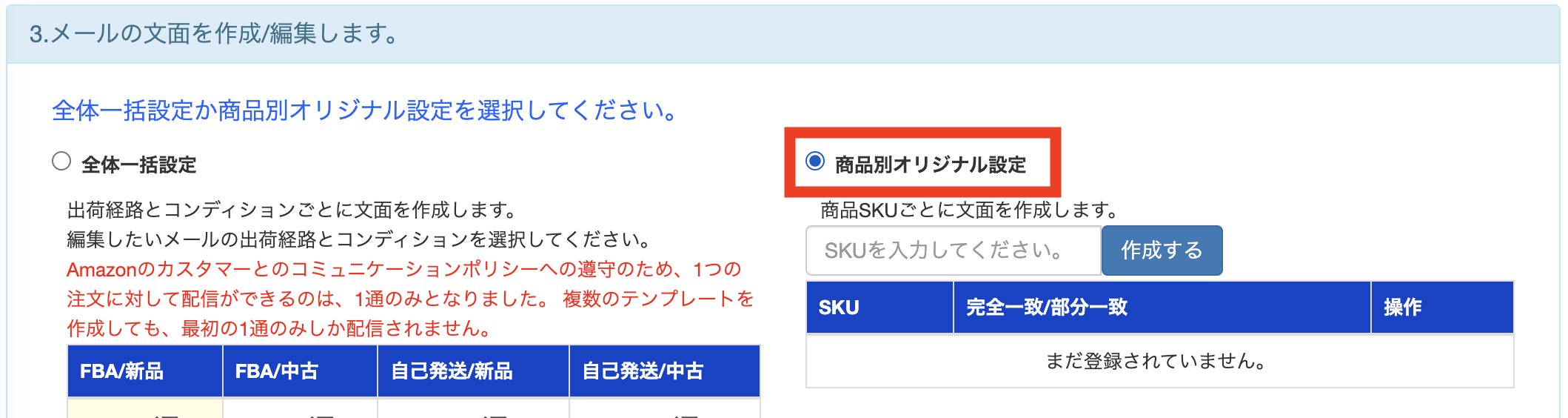
- 商品SKUごとに文面の編集ができます。
- 下記の方法で、商品SKUを確認することができます。
- 直接入力することも可能ですが、商品SKUをワンクリックでコピーできます。
▼「Cappy」から「在庫を見る・価格を変更する」を開きます。
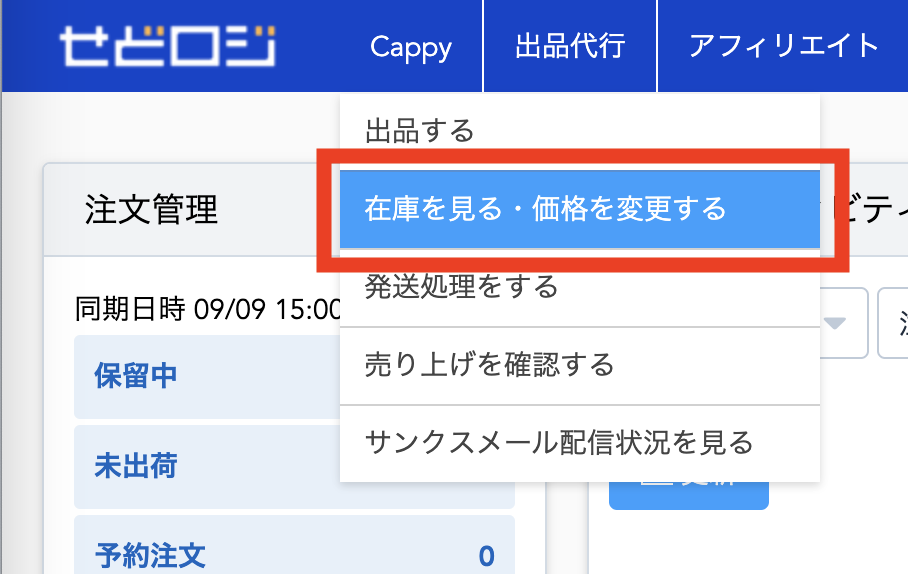
▼ 商品SKUをクリックすれば、自動でコピーできます。
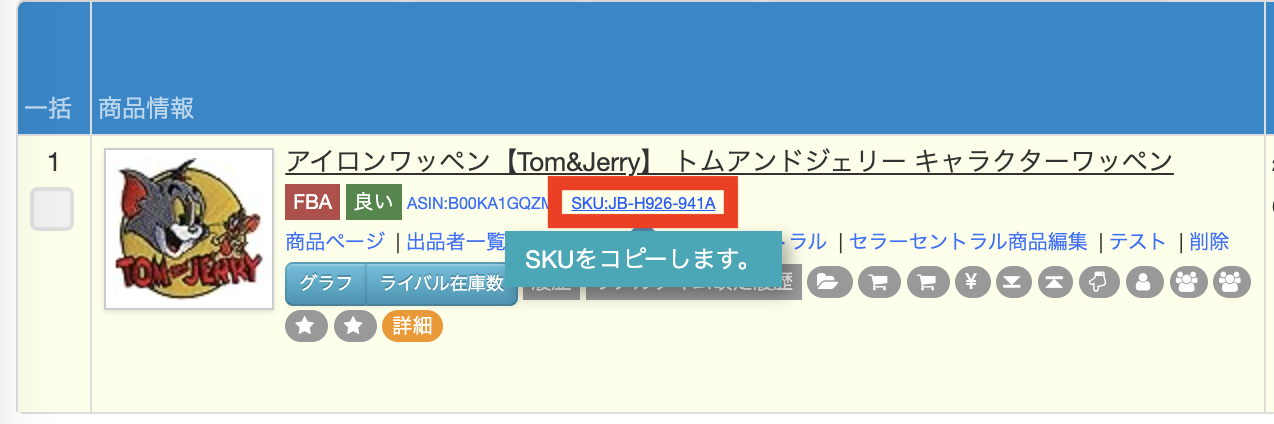
サンクスメール設定画面に戻り、商品SKUを入力し「作成する」をクリックします。
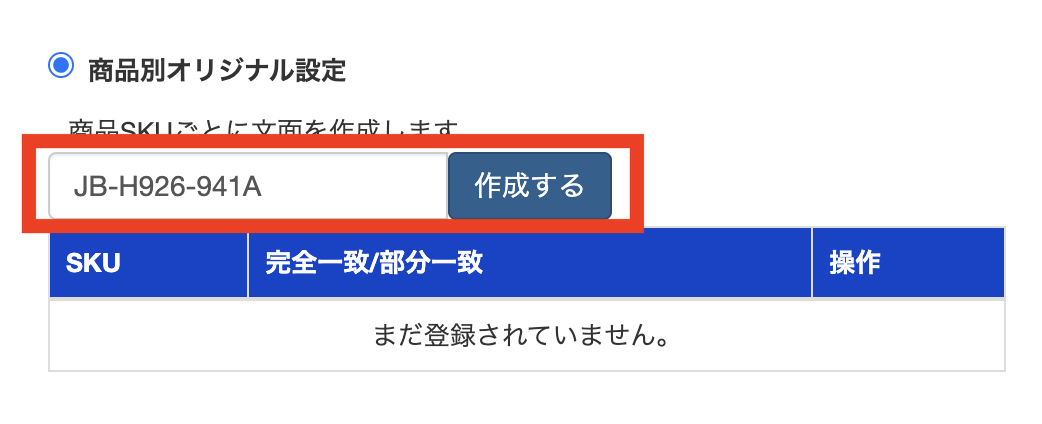
完全一致/部分一致を選択します。
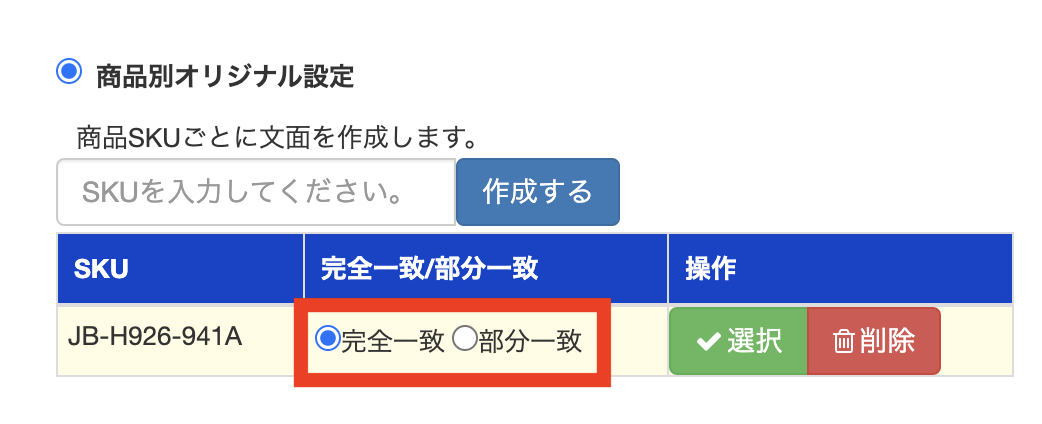
| 完全一致 | 入力した文字が登録する商品SKUに完全に一致している場合、チェックをつけます。 |
| 部分一致 |
入力した文字が登録する商品SKUの一部に一致する場合、チェックをつけます。部分一致選択すると、入力した文字を含む全ての商品SKUにオリジナルメールの設定を行います。特定の文字を含むSKUに対して一括でオリジナルメールの設定をする場合に便利です。 |
3.配信タイミングの設定と編集
配信タイミングを設定し、「編集」をクリックします。
4.テンプレートを選択
「テンプレートを選択してください」をクリックし、お好みのテンプレートを選びます。
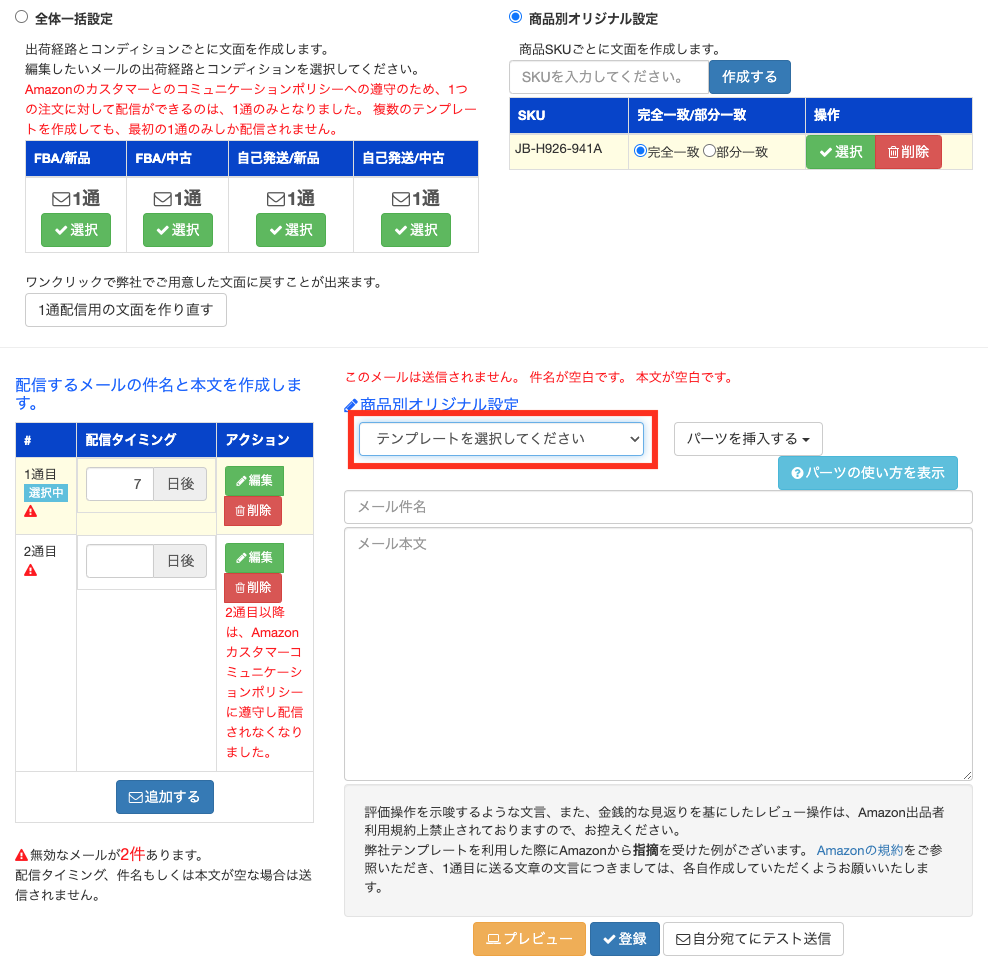
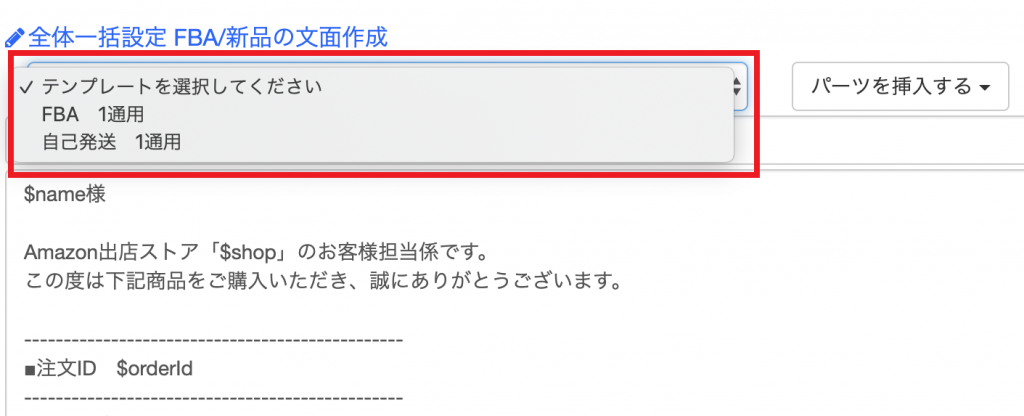
5.メール内容の編集
「プレビュー」をクリックすると、文面が下に表示されます。
文面を変更したい場合は、この画面から直接入力、上書きができます。

「パーツを挿入する」をクリックして、置換タグを挿入することもできます。
6.一括で登録する方法
特定の文字列を含むSKUであれば、同じ文言のオリジナルメールを一括登録することができます。
例えば、「abc」を含むSKU群(abc-001,abc-002,abc-003…)に同じ文言のオリジナルメールの本文設定をする場合、以下の手順で一括登録を行います。
商品別オリジナル設定にSKUの一部(例:abc)と入力し、「作成する」をクリックします。
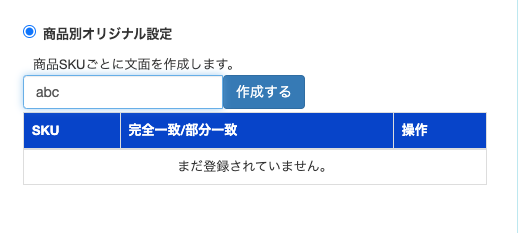
「部分一致」を選択します。
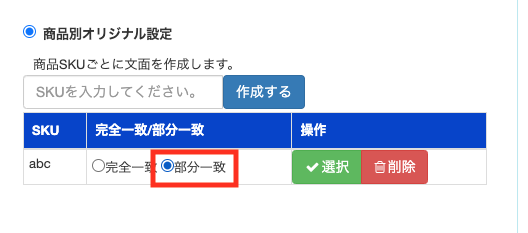
そして「選択」をクリックします。
すると、画面左下に「新たに特定のSKUで配信する設定項目」が出現しますので、3.配信タイミングの設定と編集に従って、配信タイミングと文面の設定を行い、登録完了です。